Si has aterrizado en este artículo, probablemente tengas un sitio web en WordPress y estés buscando la forma de monetizarlo con Google AdSense. ¡Estás de suerte! Estoy aquí para ayudarte a hacerlo, de la manera más sencilla posible. Además te voy a dar 2 opciones ya que vamos a ver cómo poner Google Adsense en wordpress con un plugin o directamente con el código, para los más expertos.
¡Vamos con ello!
¿Qué es Google AdSense y cómo crear una cuenta?
Me da mucha rabia cuando necesito saber cómo hacer algo y hago clic en artículos que primero me muestran un parrafada digna del SEO 2017 para meter keywords como locos. Por eso, esta sección la explico rápido para el que la necesite y ya pasamos a la acción.
Google AdSense es un servicio gratuito que te permite ganar dinero colocando anuncios en tu sitio web.
Teóricamente, estos anuncios están relacionados con el contenido de tu sitio, por lo que son relevantes para tus visitantes y tienen más posibilidades de conseguir clics. Pero, como te digo, esto es teórico.
Para crear una cuenta de AdSense, ve al sitio de Google AdSense, haz clic en “Registrarse ahora” y llena el formulario con la información necesaria:
- Dirección de correo electrónico.
- URL de tu sitio web.
- Nombre completo.
- Dirección
Después de enviar tu solicitud, Google revisará tu sitio y te enviará un email en unos días para informarte si tu sitio ha sido aprobado. Si necesitas una guía paso a paso aquí te explicamos en más detalle cómo crear una cuenta de Google Adsense.
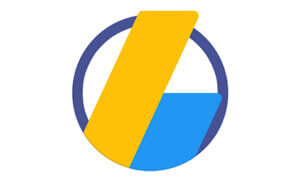
Descubre cómo monetizar tu contenido con Google Adsense y maximiza tus ingresos con nuestro curso de 0 a 100 de Bruno Ramos
Cómo conectar Google AdSense a tu sitio de WordPress
Para configurar Google Adsense solo necesitas copiar el código que recibes en el proceso de alta y pegarlo en tu sitio web de WordPress. Tan sencillo como eso.
El código o snippet debe tener la forma siguiente:
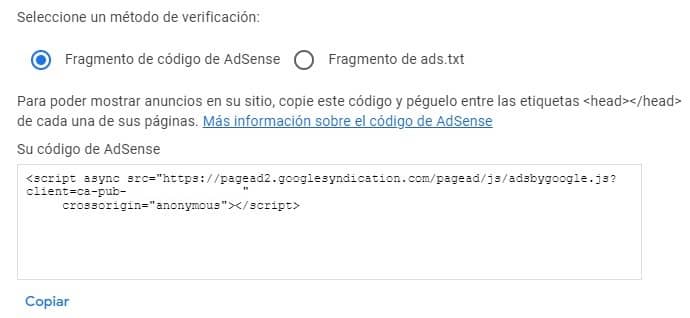
Ahora, quizá te preguntes, ¿y como lo pego?
De dos formas: usando un plugin o haciéndolo manualmente.
Vamos a verlo.
Poner AdSense en WordPress con plugin
Si eres novato en el maravilloso mundo de los ingresos pasivos, la forma más sencilla de añadir AdSense a tu sitio WordPress es usando un plugin. Y para ello, solo necesitas usar el plugin de Site Kit que ofrece Google y que te permite integrar en tu WordPress todas las tools de la empresa (Analytics, Search Console, Adsense…)
Para configurarlo, sigue los siguientes pasos:
- Ve al panel de control de WordPress, busca “Site Kit” en “Agregar nuevo” dentro de la sección de plugins y luego instálalo y actívalo.
- Abre el plugin y ve a la sección de monetización
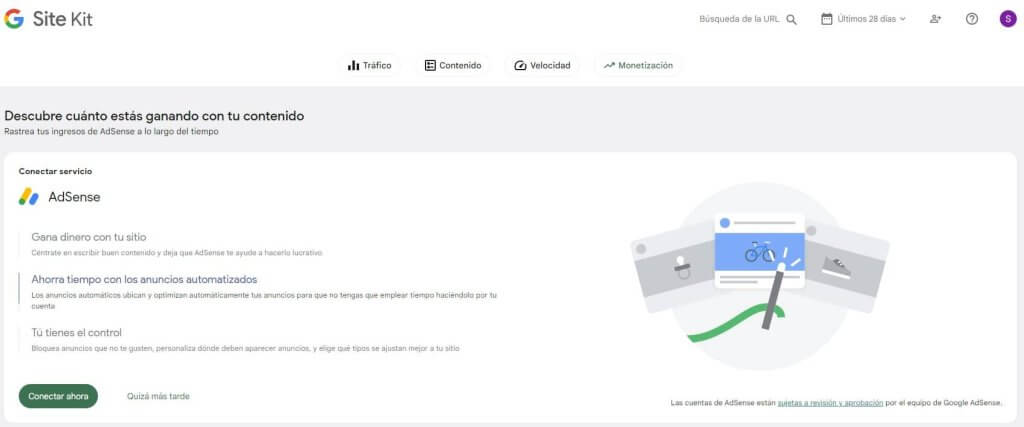
Sigue el paso a paso que te indican, pero básicamente es acceder a tu cuenta de Google con el correo en el que te diste de alta en Adsense y listo.
Otra opción muy popular es usar el plugin “Ad Inserter” ya que además te ofrece la posibilidad de insertar los anuncios.

¿Cansado de ver a tus competidores dominar las búsquedas?
Aprende a mejorar el posicionamiento web de tus páginas, portales y nichos con expertos en SEO.
¡Más de 100 horas y 30 clases!
Para configurar Adsense con este plugin sigue los siguientes pasos:
- Ve al panel de control de WordPress, busca “Ad Inserter” en “Agregar nuevo” dentro de la sección de plugins y luego instálalo y actívalo.
- Abre el plugin, ve a la sección de cabecera y ahí encontrarás un espacio en el que pegar tu código, tal cual te lo dieron en la cuenta de Adsense.
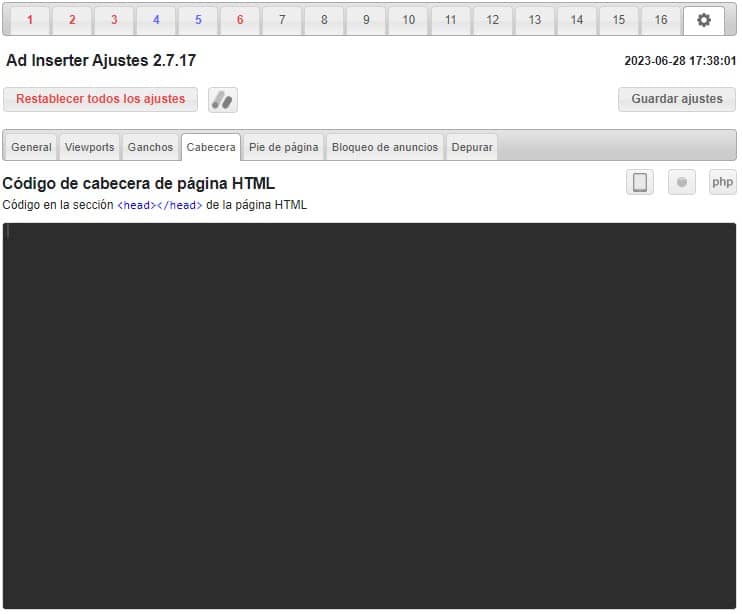
¡Eso es todo! Los anuncios ahora deberían aparecer en tu sitio donde los hayas configurado si los tienes en automático.
Es cierto que también existen otros plugins interesantes para conectar Adsense en tu Wodpress como Advanced Ads, pero con los 2 que te he comentado creo que tienes más que suficiente.
De hecho, la opción de hacerlo con AdInserter me gusta mucho porque se parece a la forma manual. Vamos a verlo por si te gusta más esta alternativa.

Suscríbete y consigue gratis el curso básico para encontrar nichos
Responsable: Blogger3cero SL Finalidad: envío de publicaciones y correos comerciales. Legitimación: tu consentimiento. Destinatarios: Active Campaign con titular Active Campaign LLC, alojada en EEUU y suscrita al EU PrivacyShield.
Poner AdSense en WordPress manualmente
Si tu también eres de los que piensa que mejor cuantos menos plugins tengamos, te comento que también puedes añadir el código de AdSense manualmente. Aquí está el paso a paso:
1.- Ve a “Apariencia” y luego a “Editor de archivos y temas”.
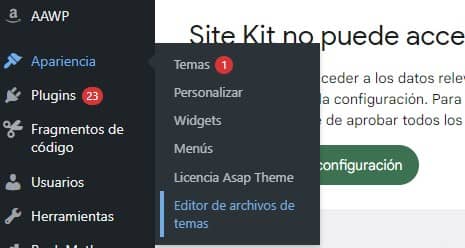
2.- Selecciona el archivo “header.php”, lo encontrarás en el menú de la derecha, abajo con el nombre de “cabeera del tema” en español.
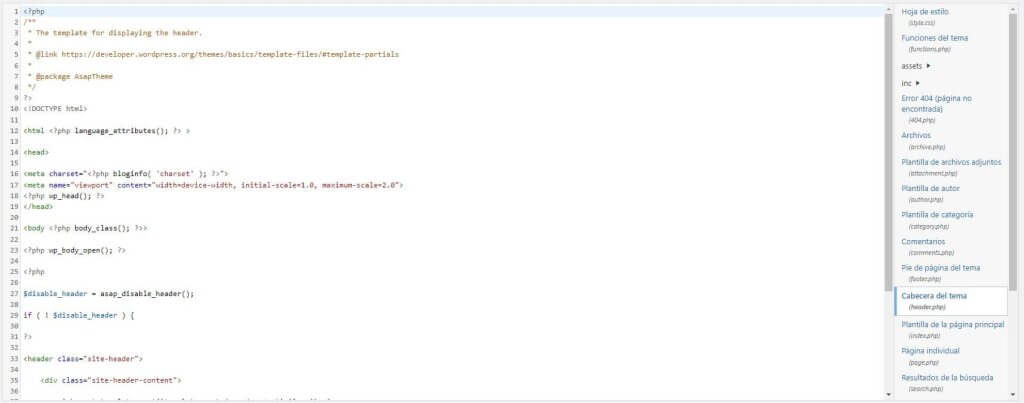
3.- Encuentra la etiqueta <head> y pega tu código de AdSense justo después de ella.
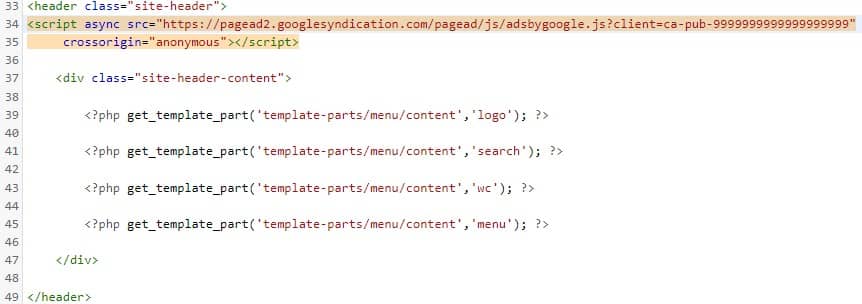
4.- Haz clic en “Actualizar archivo“.
Realmente, esta forma es muy similar a la explicada con el plugin de Adinserter.
Poner AdSense en WordPress mediante su tema
Cabe destacar que existen temas que te permiten directamente poner tu código de Adsense sin necesidad de plugins ni editar el archivo header.php.
Un ejemplo de ello es el tema de Wasabi.
Insertar tu código con este tema es realmente sencillo ya que solo tienes que poner el código pub en lugar del snipet enter.
Para ello, debes ir a la sección de Apariencia > “Monetización Anuncios” > Google Adsense. Ahí encontrarás un campo llamado “ID del editor” donde debes colocar el id que aparece en tu código de Adsense.
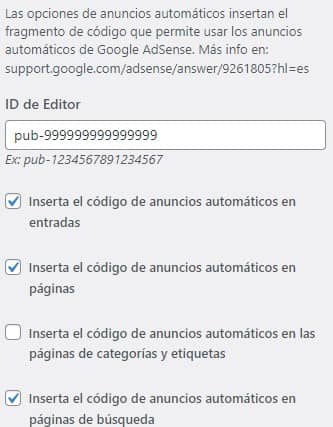
Otra plantilla que ofrece esta opción es ASAP, para la cual debes ir a personalizar > ASAP Theme – Publicidad y Analytics > Google Analytics y otros. Ahí encontrarás una caja en la que debes copiar tu código de Adsense tal cual.
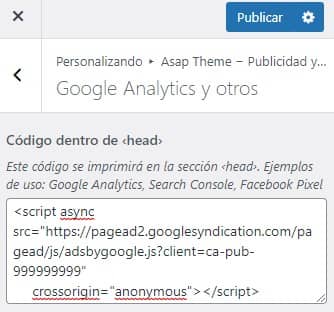
Configurar anuncios de AdSense
Una vez has configurado Adsense en tu WordPress ya puedes empezar a cargar los anuncios. Y para ello tienes 2 opciones: puedes cargarlos de forma automática o con bloques de anuncios.
Si eres nuevo, te aconsejo configurar los anuncios automáticos de Adsense, para lo cual solo debes de ir a tu cuenta, Seleccionar la opción de Anuncios, tu sitio web y en la ventana que aparecerá seleccionar la opción “Anuncios automáticos”
En caso de que prefieras hacerlo manualmente, tienes que crear los famosos bloques de anuncios que luego colocarás con plugins como Adinserter. Puedes seleccionar el tamaño, el tipo y el estilo del anuncio para que se ajuste a la apariencia de tu sitio. Recuerda, una buena ubicación y presentación del anuncio pueden aumentar la probabilidad de que los visitantes hagan clic en él.

Suscríbete y consigue gratis el curso básico para encontrar nichos
Responsable: Blogger3cero SL Finalidad: envío de publicaciones y correos comerciales. Legitimación: tu consentimiento. Destinatarios: Active Campaign con titular Active Campaign LLC, alojada en EEUU y suscrita al EU PrivacyShield.

